Cómo rastrear una dirección de correo electrónico hasta la IP de origen del propietario
Nos envían correos electrónicos todos los días, pero hay momentos en los que no tenemos idea de quién es el remitente y de dónde proviene. Debido(Due) al hecho de que vivimos en una época en la que los correos electrónicos maliciosos son constantes, todo el tiempo tratando de hacer que hagamos cosas que no deberíamos estar haciendo, creemos que todos deberían aprender a rastrear los correos electrónicos.
Es posible que no lo sepa, pero hay mucha información que viene empaquetada en un correo electrónico sobre el remitente. La información aquí se puede usar para rastrear el correo electrónico hasta la fuente en muchos casos. Tenga(Bear) en cuenta que esta guía no es una forma segura de rastrear estafadores y remitentes de correo electrónico maliciosos, pero funciona en ciertos casos.
Cómo rastrear una dirección de correo electrónico a la dirección IP de origen
Rastrear el correo electrónico hasta la fuente hace que sea más fácil bloquear a su cliente de correo electrónico para que no reciba correos electrónicos del remitente. Use esta guía para eliminar también al remitente de su bandeja de entrada personal, e incluso también de la bandeja de entrada de su pequeña empresa.
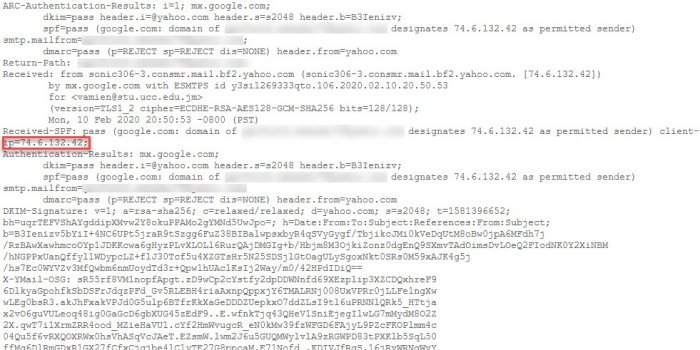
CONSEJO(TIP) : Puede saber si el correo electrónico enviado se lee o no con el Rastreador de correo electrónico(know if Sent Email is read or not with Email Tracker) .
Rastrear(Trace) una dirección de correo electrónico en Gmail y Outlook

La idea aquí es buscar en el encabezado completo del correo electrónico, que es donde encontrará la información de enrutamiento y los metadatos. En casos normales, no nos preocupamos por esos datos, pero en este caso, es muy importante para rastrear a los malos.
Para hacer esto en Gmail , abra su cuenta, luego haga clic en el correo electrónico que desea rastrear. Desde la esquina superior derecha del correo, seleccione el menú desplegable, luego haga clic en Mostrar(Show) original y desde allí, todo debería estar disponible al alcance de su mano.

En términos de Outlook , ver toda la información es un poco diferente. Tenga(Bear) en cuenta que estamos haciendo esto desde Outlook en la web y no desde el cliente a través de Microsoft Office 365(Microsoft Office 365) .
De acuerdo, para hacer esto, inicie Outlook en la web, luego abra el correo electrónico en cuestión. En la esquina superior derecha del mensaje, debería ver un botón con tres puntos. Haga clic(Click) en él, luego seleccione Ver(View) fuente del mensaje. Inmediatamente(Right) después de hacer eso, debería aparecer una nueva ventana con todos los datos necesarios sobre el remitente.
Leer(Read) : Cómo extraer encabezados de correo electrónico y rastrear la IP desde donde se envió el correo electrónico(How to extract Email Headers & Track the IP from where the email was sent) .
Rastrear(Trace) una dirección de correo electrónico en Outlook Client

Haga doble clic en(Double-click) un mensaje de correo electrónico para abrirlo fuera del Panel de lectura(Reading Pane) . Haga clic (Click) en Archivo (File )> Properties. La información del encabezado aparece en el cuadro de encabezados de Internet(Internet headers) . Puede resaltar la información en ese cuadro, presionar Ctrl+C para copiar y pegarla en el Bloc(Notepad) de notas o Word para ver el encabezado completo a la vez.
Leer(Read) : ¿Cómo enviar un correo electrónico anónimo imposible de rastrear de forma gratuita(How to send an untraceable anonymous email for free) ?
Localizar el remitente original
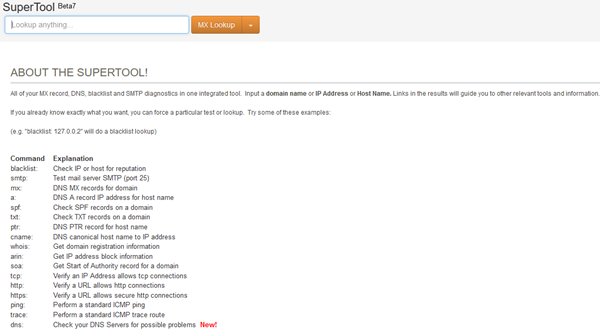
Para ubicar al remitente del correo electrónico, primero debe navegar hasta el encabezado del correo electrónico y luego buscar el primer Recibido(Received) . Cerca(Close) de la primera línea Recibido(Received) , debería ver una dirección IP. Copie la dirección y luego inicie MXToolbox(MXToolbox) .
Desde el cuadro de búsqueda, pegue la dirección IP, luego haga clic en la flecha al lado del botón de búsqueda que dice Búsqueda MX(MX Lookup) y seleccione Búsqueda inversa(Reverse Look-up) de la lista. Después de eso, presione el botón Enter en su teclado y espere los resultados.
Lea a continuación(Read next) : ¿Su correo electrónico es privado? Realice estas pruebas de fuga de correo electrónico(Is your Email private? Take these Email Leak Tests) .
Related posts
Cómo contactar con Google AdSense por Email
Cómo vaciar el Junk Email Folder en Outlook
Cómo automáticamente Forward Email en Microsoft Outlook
Para Boomerang Gmail le permite programar Email Sending and Receiving
MailChecker para Windows le permite alignear las direcciones de correo electrónico
MailStore Home es un software de archivado de correo electrónico gratuito para Windows PC
Best LIBRE Email Finder Herramientas para marketing efectivo
Email Insights para Windows le permite buscar rápidamente Outlook email & Gmail
¿Cómo encontrar las cuentas vinculadas a Email address and Phone number
Extract Email Headers & Track la IP desde la que se envió el correo electrónico
Cómo agregar a alguien a Safe Senders List en Outlook
Email está atrapado en el Outbox de Gmail
Cómo crear, agregar, eliminar, usar Outlook Email Alias or Microsoft Accounts
Create Desktop Alerts para Incoming Email en Outlook
Cómo agregar Google Workspace (G Suite) Email Account a Outlook
Cómo cambiar el nuevo sonido Email notification en Windows 10
Microsoft Scams: Phone & Email estafas que mal unen Microsoft Name
Cómo guardar Email como PDF en Gmail and Outlook
Cómo saber si Sent Email es leído o no con Email Tracker
Cómo Encrypt and Digitally Sign A Thunderbird email
